
このページでは、 アニソン・ボカロ・ゲーム音楽などが聴き放題の音楽アプリ『ANiUTa(アニュータ)』について、そのサービス概要やメリット・デメリット、料金プランの詳細、音質やラインナップについて、無料トライアルへの登録方法や退会手順、実際の操作画面の使い方から他の音楽配信サービスとの比較まで、様々な情報をまとめています。
ANiUTaについて何か知りたいことがあれば、このページをブックマークしてご覧いただくと便利です。
目次
- ANiUTa(○→アニュータ/×→アニうた)って何?サービス概要まとめ
- 楽曲数・音質・ハイレゾ音源について
- 料金
- アニュータを初回1ヶ月無料で会員登録する・申し込み方法の手順
- アニュータの辞め方・契約解除する方法
- ANiUTaアプリの操作方法・機能解説
- 対応端末
- バグ?エラーや不具合があった場合のトラブルシューティング
- アニュータのメリットとデメリット
- ANiUTaってどうなの?5chなどネットのクチコミや感想・レビューの評価まとめ
- 他の音楽配信サービスとの比較
ANiUTa(○→アニュータ/×→アニうた)って何?サービス概要まとめ
ANiUTa(アニュータ)とは、CD売上不振と言われる時代の中、2017年3月にスタートした新しい音楽配信サービスで、世界初となるアニメソングに特化した定額制の音楽ストリーミングサービスです。
株式会社フライングドッグが中心となって、株式会社ランティスや株式会社KADOKAWAなどレコード会社など10社が共同参画して、株式会社アニュータを設立し、iOS・Android用の音楽アプリを開発、サービス運営が開始されました。
現在はアニソンレーベルなど約40社以上が参画するこのアニュータ。
フライングドッグ社長・佐々木史朗がアニュータの代表取締役を兼任していますが、株式会社フライングドッグについて会社概要を知りたい方は、こちらの公式サイト(別窓で開く)をご覧ください。
アニソンファンだけに的を絞り、月額料金600円で、新作旧作合わせて約6万曲以上が配信されており、レーベルやアーティストによっては最新作もCD発売と同時に聴けるという充実ぶりです。
月額600円で、あなたのスマホが6万曲のアニソンがつまったウォークマンに早変わりするということですね。
無料会員でも128kbpsの中音質で楽曲を試聴することが可能。
その他歌詞表示やライブラリの利用などの機能お試しもできます。
有料会員となると最大320kbpsの高音質で曲をフルサイズで聞けるほか、ライブラリへの登録数も最大1,000曲まで解放され、アニメイベント、ライブチケットの先行販売や優先予約販売、グッズ販売なども行われます。
ソニー・ミュージックエンタテインメントやキングレコード、日本コロムビアなどのレコード会社にも参加交渉を進めており、このうちアイドルマスターを抱えるレーベル、日本コロムビアがアイマス楽曲など一部提供をANiUTaにて開始しています。
2017年11月から、友達へのチケット譲渡なども自由にできる電子チケット発券アプリ「ANiUTaチケット」もスタートし、販売を開始しています。
海外への事業展開も視野に入れてサービスを拡大しています。
アニュータアプリ内では、有料会員向けに様々なキャンペーンを行なっており、ニコニコ動画の声優さんのニコ生公開放送の会場招待券や、『アニサマ2018』のチケット先行販売、テーマソング配信などのほか、アニュータ独自のフェスイベント『あにゅパ!!』が毎年幕張や代々木競技場などで行われており、話題の声優やアイドルなどアーティストを招いてのパーティーが開かれています。
CM動画
会員数は?
公式な発表で正確な数字は出されていませんが、2017年の発足当初に発表された、年内の有料会員数の目標は10万人とされています。(日本経済新聞「月600円でアニソン5万曲聴き放題 10社連合の勝算」より)
しかし、サービス開始より約1年後の2018年3月に行われた佐々木史朗氏のインタビュー内容によると”会員数については当初の目標を大きく立てすぎたので、こちらはまだ道半ば”と話されていることから、10万人にはその時点で到達していなかったようです。
PCで使える?複数端末でログインや同時再生はできる?
アニュータには残念ながらデスクトップアプリや、ウェブ版といったPC版のクライアントはありません。
スマホ専用アプリです。
また、アカウント1つに対して、複数台・マルチデバイスでのログインはできます。
ただし、同じApple IDやGoogleアカウントでないといけない関係上、iPhoneとAndroid端末で一つのアカウントでログイン、というようなことはできません。
同じApple IDを使って、iPhoneとiPadでログイン、というようなことしかできない仕様です。
その場合、まず新しい端末にアニュータをインストールしてログインしたあと、設定画面で利用者IDを確認してください。
その時、1台目のアニュータ利用者IDと違っている場合は、利用者IDの下にある項目「データを復元する」を選択してください。
ちなみに、複数台に同時にログインすることはできますが、同時にストリーミング再生をすることはできません。
Bluetoothでペアリングする使い方・Chromecastは対応?
Bluetooth(ブルートゥース)に対応したイヤホンやヘッドホン、さらにスピーカーやカーナビなどがある場合は、ペアリングを行えばアニュータが様々なオーディオ機器で流せます。
車でドライブしている時や、家でスピーカーから迫力のある音質で聴きたい時などに、Bluetoothは大活躍しますので、ぜひアニュータをインストールしたらBluetoothで接続して楽しんでみてください。
Bluetooth機能がついていないオーディオ機器しか無い場合は、Chromecast Audioなどを活躍させたいところですが、残念ながら今の所アニュータはChromecastに対応していないようです。
絶対できたほうが便利なので、有料会員がこぞってリクエストすればそのうち対応するんじゃないでしょうか?
しかし、下のようなBluetoothレシーバーを使えば、お持ちのオーディオ機器をBluetoothで接続できるので、どうしてもスピーカーなどから再生したい人は一度検討してみてください。
スマートスピーカーとの連携は?
音声で入力できるAI搭載型スピーカーというと、Googleが開発した『Google Home』やAmazonの『Amazon Echo』そしてLINEが開発した『Clova WAVE』などですが、現状これらにANiUTaは対応しておりません。
Chromecastもそうですが、こちらも今後に期待ということになります。
楽曲数・音質・ハイレゾ音源について
現在配信している総楽曲数は約6万曲以上です。
音質については、ビットレートは有料会員で最大320kbps。
アニソンファンの方は音質にこだわる方も多いと思いますが、ハイレゾ音源の再生は非対応です。
収録曲一覧・参加レーベル一覧・ラインナップについて
配信曲が含まれるアニメ一例
- 「アイカツ!」
- 「アイドリッシュセブン」
- 「アイドルマスター SideM」
- 「アイドルマスター シンデレラガールズ」
- 「アイドルマスター ミリオンライブ!」
- 「あんさんぶるスターズ!」
- 「Wake Up, Girls!新章」
- 「ウマ娘 プリティーダービー」
- 「おそ松さん」
- 「ガールズ&パンツァー」
- 「艦隊これくしょん -艦これ-」
- 「ガンダムシリーズ」
- 「キラキラ☆プリキュアアラモード」
- 「けいおん!」
- 「けものフレンズ」
- 「ジョジョの奇妙な冒険」
- 「進撃の巨人」
- 「涼宮ハルヒの憂鬱」
- 「創聖のアクエリオン」
- 「ソードアートオンライン」
- 「トップをねらえ!」
- 「化物語」
- 「バンドリ! ガールズバンドパーティ!」
- 「Free!」
- 「北斗の拳」
- 「ぼくらの」
- 「マクロスΔ」
- 「マクロスF」
- 「らき☆すた」
- 「ラブライブ!サンシャイン!!」
- 「ユーリ!!! on ICE」
- 「幽☆遊☆白書」
- 「幼女戦記」
などなど
配信アーティスト一例
- 愛美
- Aqours
- ALI PROJECT
- i☆Ris
- いとうかなこ
- 今井麻美
- Wake Up, Girls!
- 内田真礼
- 遠藤ゆりか
- 大橋彩香
- 川田まみ
- GRANRODEO
- 坂本真綾
- 佐々木恵梨
- ZAQ
- 下地紫野
- JUNNA
- 鈴木このみ
- 鈴村健一
- 田所あずさ
- 田村ゆかり
- 茅原実里
- TRUE
- 東山奈央
- どうぶつビスケッツ×PPP
- 中島愛
- 新田恵海
- 沼倉愛美
- 早見沙織
- Pile
- fhána
- fripSide
- 堀江由衣
- May‘n
- 水樹奈々
- 三森すずこ
- 宮野真守
- μ's
- ミルキィホームズ
- メロキュア
- LiSA
- Rhodanthe*
- ワルキューレ
などなど
参加レーベル一例
- アース・スターレコード
- Avex
- KADOKAQA
- KAPCOM
- TOHO
- ビクター・エンターテイメント
- ブシロード
- フライングドッグ
- 5pb
- ポニーキャニオン
- ランティス
- ワーナー・ブラザース
などなど

アニメの主題歌や挿入歌を始め、声優曲、デレマスやアイナナなど人気のゲームの楽曲、サントラ、ボカロ音楽、特撮ソングなど旧作から新曲まで、数多く取り揃えられています。
他の音楽配信サービスを使っていて、アニソンやゲームミュージックが少ないと感じたならば、まずはこのANiUTaをお試しください。
アニュータの弱点として、ソニーミュージック系の音楽が無いのと、キングレコード系の音楽が無い事に関しては、AWAやAmazon Music Unlimited、Spotifyなどと併用するとうまく補完しあえます。
料金
◆月額600円(税込)
値段は一律で、いまのところ学割や家族割などの割引プランはありません。
支払い方法はApple IDまたはGoogleアカウントの定期購読決済システムでの引き落とし決済方法のみで、キャリア決済・ケータイ払いや、クレジットカードやデビットカードの番号を用いたクレカ決済、iTunesカードやAmazonギフト券などでの支払いもできません。
無料会員のままでもアプリをインストールさえすれば、全曲30秒間程度の試聴はできます。
有料会員になると楽曲のフルサイズでの再生や、ライブラリへのお気に入り登録数が最大1,000曲まで拡大されるなど、全機能が解放されます。
アニュータを初回1ヶ月無料で会員登録する・申し込み方法の手順
アニュータは初回のみ、初月無料で全機能がお試しできます。
無料で登録できない、やり方がわからないという方は以下を参考にしてみてください。
まずANiUTaの公式サイトにスマホからアクセスします。
続いてiOSなら「App Storeからダウンロード」、Androidなら「Google Playストアからダウンロード」をタップし、インストールします。
そしてANiUTaのアプリを起動します。

「はじめての方はこちら」をタップします。
「他のサービスIDでログイン」は、mineoなどのIDでログインする場合に使います。

無料トライアルを始めるためのバナーがありますので、「初回1ヶ月無料!!会員登録はコチラから」をタップします。
そうすると、それぞれの端末の決済方法でANiUTaを定期購読するかどうかの確認画面が表示されますので、入会に契約するなら、認証して完了させます。
この時点から無料トライアルが始まり、無料期間はそこから1ヶ月です。
1ヶ月が経過すると、契約は自動更新されて課金されますので、継続して更新する意思が無い方は、忘れずに課金される前に退会処理をしておいてください。
マジ?!無料トライアルが何回でも試せる裏技
あまりおおっぴらなことは言えませんが、音楽配信サービスの無料トライアルというのは、違うメールアドレスと違うクレジットカード番号で登録しさえすれば、2回目、3回目と試せてしまうのが現状です。。
グレーな方法ですので、今後規制が進むかもしれず、こういった裏技は使えなくなる可能性もありますが、現状ではクレカを複数枚持っていれば、複数回無料トライアルが試せてしまいます。
こんな時に重宝する代表的なカードは【楽天カード】です。
非常に審査が甘く、年会費永年無料。
ポイントプログラムが超お得な日本で最も人気のクレジットカードです。
まだ楽天カードを使ったことが無いという方は、この方法を試すためだけにでもお試しで作ってみてください。
発行申請はウェブから5分程度で完了します。
しかも発行してショッピング利用するだけで5,000円・7,000円と大きなキャッシュバックキャンペーンが適用されますので、少し面倒でも、アルバイトだと思って取り組んでみてくださいね。
文句なしオススメのパーフェクトな一枚です。
最短5分で完了!楽天カード公式サイトで楽天カード発行手続きをしてみる
『楽天カード』はもう発行しちゃった、『楽天カード』の審査さえ落とされた、という方にオススメカードは、誰でもほぼ確実に審査に通る年会費無料のクレジットカード『三井住友VISAカード<エブリプラス>』です。
審査が緩い理由は「リボ払い専用カードだから」だからです。
しかし普段使いしなければリボ手数料を取られる心配はありませんし、年会費が無料で、審査が緩く誰でも作りやすいので、今回のようなケースで非常に重宝するクレジットカードです。
無事発行されたら、番号だけ控えてタンスに直行でOK!
ちなみに私は自営業(年収200万円以下)というどこのカード会社からもはじかれるようなステータスで、このエブリプラスの審査に難なく通過しました。
おかげで色々と助かってますよ。
アニュータの辞め方・契約解除する方法
アニュータは、アプリをアンインストールしたり削除しただけでは退会処理は為されませんのでご注意ください。
解約する場合は、iOSで定期購読している場合はiPhoneの「設定」から、Androidで定期購読している場合はGoogle Playストアの「アカウント」から行います。
◆iOSで登録解除する手順
- iPhoneの「設定」アプリを開く
- 「iTunes & App Store」→「Apple ID」→「Apple IDを表示」をタップしサインイン
- 「登録」→「ANiUTa」をタップ
- 「登録をキャンセルする」→「確認」をタップ
◆Androidで登録解除する手順
- Google Play ストアを開く
- 左上のメニューアイコン「三」→ 「定期購入」とタップする
- 「ANiUTa」をタップ
- 「定期購入を解約」をタップ
- 画面の指示に沿って操作
ANiUTaアプリの操作方法・機能解説
ホーム画面でキャンペーン情報や再生回数ランキングをチェックする
「ホーム」タブを開くと、その時行われているキャンペーンのニュースや特集、人気の曲のランキングなどが見れます。

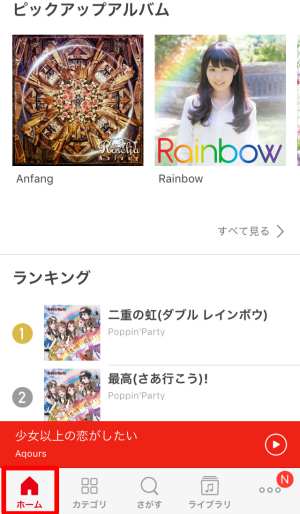
カテゴリ画面でおすすめのプレイリストを再生する
「カテゴリ」タブを開くと、アニメのシリーズ別プレイリストや、年代別プレイリストなどが並んでおり、聴きたい曲が具体的に思い浮かばない時などに便利です。
また、アニュータ公式ラジオ番組『下地紫野のプレイリスト for You!』が「おすすめプレイリスト」のところで視聴できます。
このオリジナル番組は、月2回更新されていく予定です。
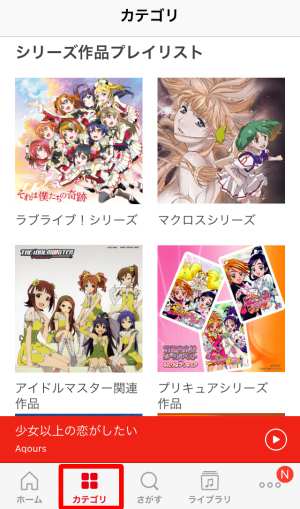
お気に入りの曲をライブラリに登録する
お気に入りの曲があったら、まずは「ライブラリへ登録」を行いましょう。
ライブラリへの登録方法2通りあり、下の画像のようにプレーヤーを全画面表示した時の「+」ボタンをタップして「ライブラリへ登録」を選択するか、
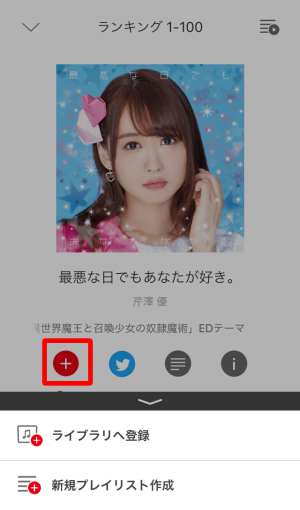
もう一つは曲の一覧表示の場面で右の「・・・」をタップして「ライブラリへ登録」を選択するかです。

ライブラリを開くと、今まで追加した楽曲がアーティストごとやシングルごとに五十音順でリスト化されています。
プレイリストを作成する・編集・削除する
お気に入りの曲だけを連続再生するためには、プレイリストを作ります。
まずは「ライブラリ」タブから「プレイリスト」を選びます。
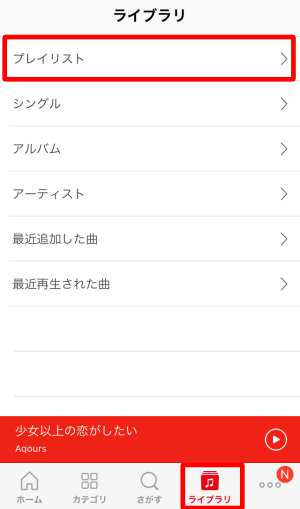
プレイリストを作る時は右下の「+」をタップします。
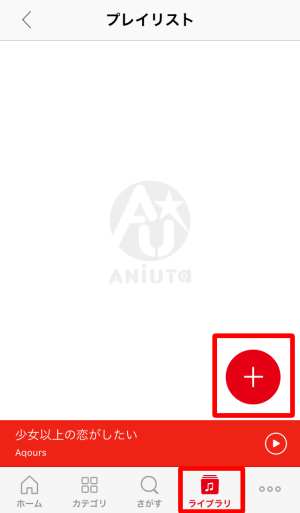
プレイリストのタイトルと説明、シングルを追加して、最後に完了をタップして保存します。
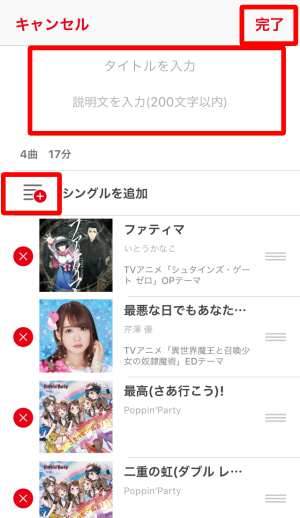
「シングルを追加」すると、ライブラリに登録されている楽曲が一覧で表示されるので、追加する曲を選択して「完了」を押します。
プレイリストに追加したい曲はあらかじめライブラリに登録しておきましょう。
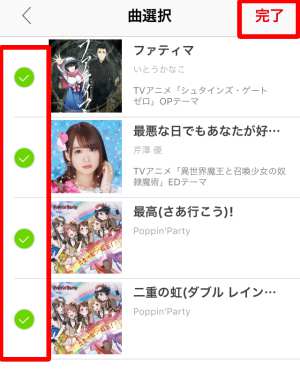
また、好きな曲から直接プレイリスト作成に入ることもできます。
その場合は、下の画像のように曲の右のメニュー「・・・」から「新規プレイリスト作成」を選ぶか
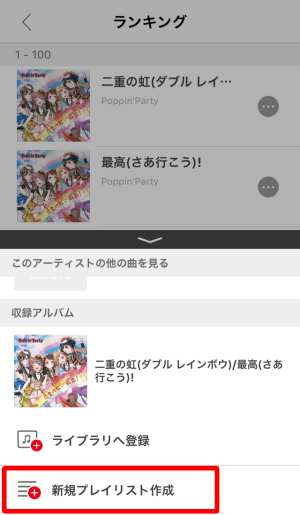
ミニプレーヤーをタップしてプレーヤーを全画面表示させた時の「+」から「新規プレイリスト作成」を選びます。
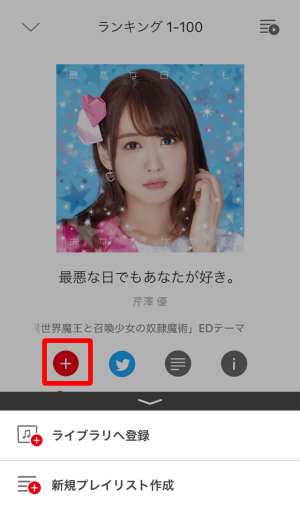
プレイリストを編集したい時は、「ライブラリ」の編集したいプレイリストをタップし、右上の「編集」を押します。
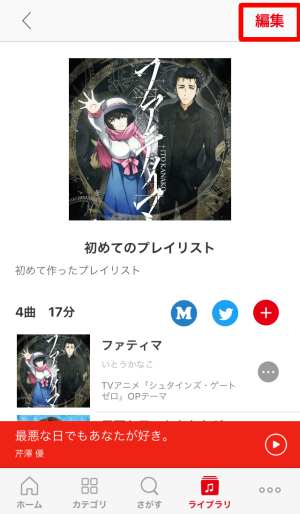
左の「×」で曲を削除したり、右の「三」をドラッグ&ドロップで曲順を並び替えたりできます。
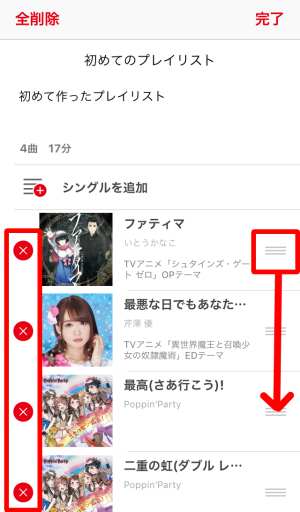
プレイリストを削除したい場合は、プレイリスト一覧画面の「編集」から行えます。
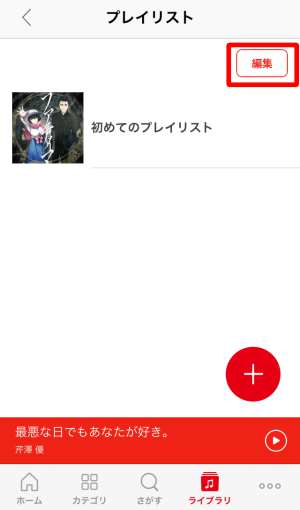
楽曲をダウンロード(キャッシュ)してオフライン再生できるようにする
アニュータでは、ダウンロードボタンというのがついていません。
というのも、一度ライブラリに登録して再生した曲については、自動的にキャッシュ保存されるからです。
キャッシュとは一時的にデバイス内のストレージを使って保存しておくことで、完全にダウンロード保存するのとは少し意味合いが違います。
キャッシュ保存されている楽曲に関しては、オフライン環境でも再生できるようになりますが、ダウンロード購入したわけではないので、ファイルを自由にコピーしたり転送したり、またはiTunesなど他のアプリで再生したり、mp3形式にしてCDに録音したりSDカードに保存したりといったことはできないようになっています。
また、だいたいの目安として、1曲を4分とした場合、通常音質(128kbps)でキャッシュした場合約4メガバイトの容量を使います。
高音質(320kbps)ならば約9メガバイトです。
100曲キャッシュしたとしたら、だいたい400メガ〜900メガバイトくらい容量を使いますので、デバイスのストレージの残りに注意してください。
また、設定からあらかじめキャッシュに使える容量の上限を設定しておくこともできます。

ストリーミング配信はパケットを多く使いますから、Wi-Fi回線などの時になるべくキャッシュしておき、モバイルデータ通信の時はストリーミングで再生しないようにしたほうが良いでしょう。
曲やプレイリストをTwitterで共有する・ツイッター連携による「なうぷれ」機能
好きな曲はプレーヤーのツイッターアイコンから、プレイリストはプレイリストのトップページのツイッターアイコンからワンタッチでシェアすることができます。
また、プレーヤーから現在聴いている曲をツイートする場合、自動的に「#NowPlaying」「#アニュータ」とタグ付けされます。
この「なうぷれ」機能により、メニューの「みんなのオススメ」に自動的に反映されるようになりますので、アニュータユーザーがどんな曲を聴いているのか知ったり、自分がどんな曲を聴いているのかをアピールしたりできます。

様々な検索機能
「さがす」タグから曲名やアーティスト名などキーワード検索ができます。
また、キーワードが思いつかない時は、ランキングや年代別アニメ主題歌、先ほどご説明した「なうぷれ」でみんなが聴いている曲を見てみるというのも良いでしょう。
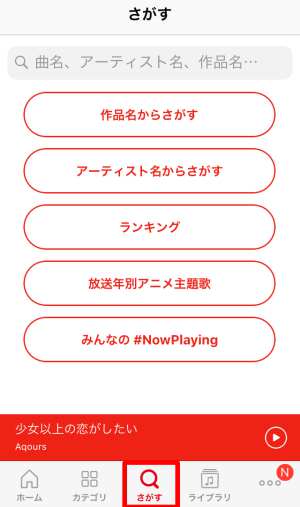
さらにメニューからは、カテゴリ分けされた色々なおすすめプレイリストが検索できます。
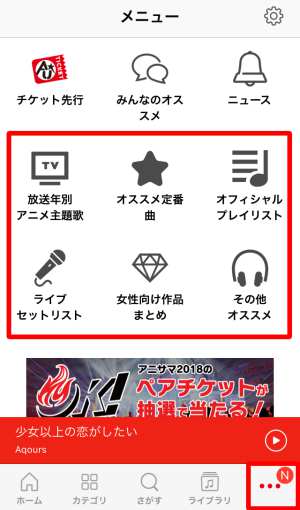
こちらは「放送年別アニメ主題歌」がまとめられているプレイリスト。
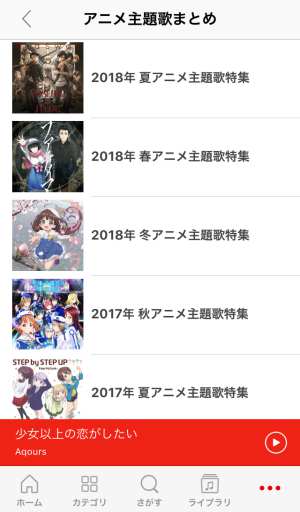
こちらでは「オススメ定番曲」がチェックできます。
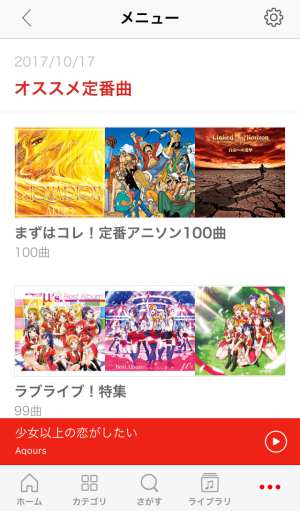
さらに「オフィシャルプレイリスト」ではアーティストのオフィシャルプレイリストなどが楽しめます。
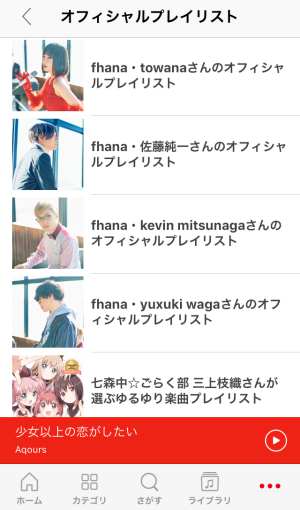
こちらでは、「ライブセットリスト」がプレイリストになっています。
アニサマピックアップセットリストや、アイリッシュセブンピックアップセットリストなど、ライブの興奮をもう一度味わえるプレイリストとなっています。

他にも「女性向け作品まとめ」では女性向けのプレイリストが簡単に検索できます。
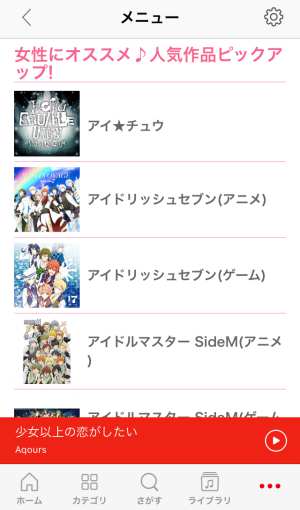
「その他オススメ」では、その時々でアニュータがイチオシする特集がまとめられています。

プレーヤー説明・歌詞を表示する
画面下部のミニプレーヤーをタップすると、プレーヤーが全画面表示されます。
ここでは、再生/停止ボタンを始め、曲戻し、曲送り、リピート再生ボタン、シャッフル再生ボタンなどがあります。
シャッフルボタンを押せば、アルバムやプレイリストをランダム再生してくれます。
リピートボタンを押せば、全曲リピート→一曲リピート→リピートオフと切り替わります。
また、タイムラインの好きな場所をタップすれば、その場所に曲をジャンプさせることもできます。
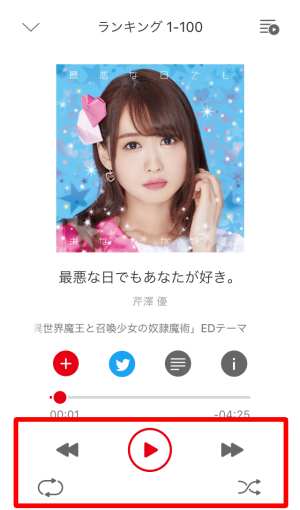
さらに、歌詞情報がある曲に関しては、歌詞ボタンをタップして歌詞を表示させることもできます。
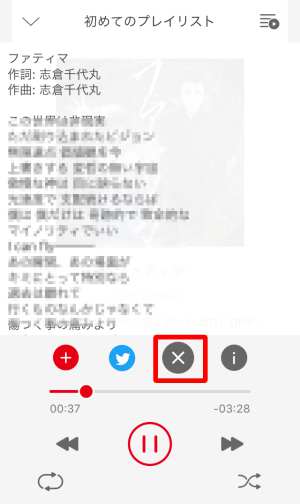
ちなみにアニュータで再生した状態で他のアプリを起動したり、端末をスリープ状態にしても、バックグラウンド再生でずっと音楽は流れていますので、作業のBGMにも最適です。
音質設定・スリープタイマー・配信してほしい曲をリクエスト
メニュータブを開いて右上の歯車マークをタップすると、各種設定画面に移動します。

「音質設定」では、ストリーミング音質を標準音質(128kbps)か高音質(320kbps)かで選べます。(イコライザ機能はついていません。)
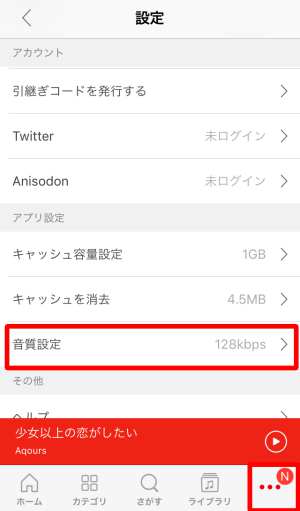
スリープタイマーをかけたい場合は、プレーヤーの「i」をタップし、「スリープタイマー」から設定してください。

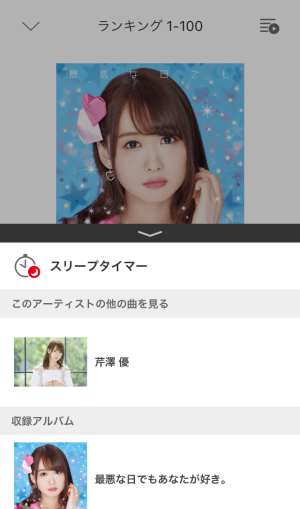
また、配信してほしい曲や追加してほしい歌詞がある場合は、設定の「リクエスト」から要望を送ることができます。
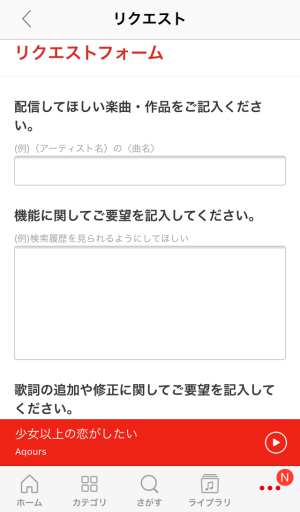
対応端末
- iOS 9以上
- Android 5以上
上記のバージョン以下の場合、何かしらの不具合が発生する可能性があります。
また、現在正常な動作が確認されている対応機種に関しては、詳しくはこちらのページに一覧で掲載されています。
バグ?エラーや不具合があった場合のトラブルシューティング
◆ログインできない・入れない・起動しない・開かない・動かない・落ちる
お使いの機種・OSが推奨環境かを確認してみてください。
アプリの再起動・端末の再起動を試してみてダメなら、アプリのアンインストール&再インストールで改善したという報告もあります。
また、一時的にサーバーがダウンしているなどの状況もあり得ますので、少し時間を置いてから再ログインしてみてください。
◆再生できない・止まる・重い・フリーズする
回線環境が安定しているか、端末が機内モードなどになっていないかを確認してください。
キャッシュが溜まりすぎると重くなったりする原因となるようですので、差し支えなければキャッシュを消去してみてください。
◆バックグラウンド再生できない
お使いのスマホが、例えばスリープ状態になるとネット回線が途切れるなどの省エネ設定になっていないか確認してください。
◆機種変更するので引き継ぎしたい
iOS→Androidへの機種変更
- 「設定」→「引き継ぎコードを発行」
- 新しい端末でANiUTaを起動→「データを引き継ぐ」を選択しコードを入力
- その後会員登録(つまり新しく課金が必要)
iOS→iOSへの機種変更
- 新しい端末でANiUTaを起動→「データを引き継ぐ」を選択
Android→iOSへの機種変更
- 新しい端末でANiUTaを起動→会員登録(つまり新しく課金が必要)
Android→Androidへの機種変更
- 新しい端末でANiUTaを起動→「データを引き継ぐ」を選択
◆「セッション情報が無効」「通信がタイムアウト」などとエラーメッセージが出る
複数端末で接続したり、複数アプリを起動している状態だと、通信が混雑してエラーメッセージが出て再生が止まったりする場合があるようですので、なるべく不必要なタスクを終了して利用してみてください。
その他お困りの際はまずアプリの設定から「ヘルプ」を開いて参照してみてください。
それでも解決しなければアプリの設定から「お問い合わせ」を選び、状況を詳しく報告してください。
アニュータのメリットとデメリット
◆メリット
- 膨大なアニソンやゲーム音楽などが聴き放題で利用できる
- 他の音楽配信サービスでは聞けないようなアニソンや声優曲が聞ける
- ストリーミング配信は音楽ファイルをデバイスに保存しておかなくて良いのでストレージを圧迫しない
- キャッシュしておくとオフライン環境でも再生でき、パケットも節約できる
- ライブチケットの先行販売や優先予約等の優遇が受けれる
- 歌詞が表示できる
- プレイリストを作れる
- おすすめのプレイリストなどを通じて新しい音楽との出会いがある
- Twitterと連動して他のユーザーが聴いている曲を知れる
- 初回1ヶ月無料でお試しできる
◆デメリット
- あまり音楽を聴かない人には割高な料金になる
- ソニー系やキングレコード系の楽曲がない
- パソコンから聞けない
- スマートスピーカーに対応していない
- 一つのアカウントでiOSとAndroid両方の端末でログインできない
- 学割やファミリープランなどの割引がない
- レコメンド機能は搭載していない
- 通信量が多いのでカウントフリーのプランなどに入っていないとパケットを使いすぎて通信制限にかかりやすい
ANiUTaってどうなの?5chなどネットのクチコミや感想・レビューの評価まとめ
”Twitterからアニュータの存在を知って使い始めました。買ったり借りたいするほどでも無かった曲が聴けてすごく便利です。”
”Apple Musicでは聴けなかった楽曲が多くあり、このアプリに出会ってからはあれも聴ける!これも聴ける!って感じでやめられなくなってます。あとはキングレコードが参入してくれたら個人的には完璧かな。”
”アニメ作品のタイトルで検索できるのが使いやすいですね。毎日聴いてても聴ききれないほどたくさんあって飽きない。しばらくはがっつり楽しめそうです。”
”キャラソン聴けるの最高。もっともっと参加レーベルが増えることを願ってます!”
”キングレコードがない…!!これさえあれば完璧なのに!”
”主にバンドリやけものフレンズばかり聴いてますが、探すとめちゃくちゃ色んなアニソンがざくざく見つかり、こりゃあしばらく飽きることは無さそう。
インストもあるのが非常に嬉しいですね。
今後コンテンツが増えればどんどん検索も難しくなるので、レコメンド機能のように自分の潜在的に好きな雰囲気の曲に出会えるような仕組みを期待してます。”
”けいおんが…っ!けいおんがあるっっ!素晴らしい!!!
月額料払う価値のあるラインナップ!”
”曲を選んでる時にアプリ落ちすぎ。。。使えない。試用期間すぎたら解約予定。”
”聴きたい曲がほんとにたくさんあります!アニメだけでなくアプリ系の女子向け作品まで網羅しててチョーすごい!あとはうたプリがあればな〜”
”新クール時の追加の速さにはすごく満足してます。声優曲を除けば大方のユーザーが満足するラインナップなのでは無いでしょうか。
しかしYouTubeのようにレコメンド機能が無いために新しい作品、アーティストの発掘が難しいですね。
それとプレイリストを公開できる機能がついたら、さらに素晴らしいサービスになるでしょう。”
”音質もめっちゃイイ。一回読み込めば自動的にキャッシュされてオフラインでも聴けるから外でも使いまくり!Key楽曲とか俺妹の曲とかピンポイントで欲しい曲が無い時もあるけど、そこは今後に期待ってことで!!”
”チケット先行とかライブレポとかほんと便利。神アプリ。”
”タイアップ曲はアニメやゲームのタイトルが表記されてるから分かりやすくて良いですね。
声優さんなどのセレクトプレイリストがあるなど、アニメファンには嬉しい限り。”
”他のサービスでは聴けない曲が多く、特に最新アニメの曲が充実していて満足。でも他のサービスではある曲が無いなどちぐはぐな部分もあり、このアプリひとつで完璧といかないところが微妙。できれば一つのアプリに絞りたいんだけど。。。”
”新曲の配信はまちまちといったイメージですね。ソニー系など一部の曲は一切配信がなかったりといった残念な部分はありますが、アニソン好きなら登録は必須です。月額600円でこの充実っぷりは素晴らしい!
アニュータ+dアニメストアが、アニメオタクの最強の選択かなと。”
他の音楽配信サービスとの比較
Apple Music/Spotify/Amazon Music Unlimited/Google Play Musicとの比較
料金比較
| ANiUTa | 600円 |
| Apple Music | 980円(個人プラン) 1,480円(ファミリープラン) 480円(学生プラン) |
| Spotify | 980円(Spotify Premium) 1,480円(ファミリープラン) 480円(学割プラン) 無料(Spotify Free) |
| Amazon Music Unlimite | 780円(プライム会員) 980円(プライム会員以外) 1,480円(ファミリープラン) 380円(Echoプラン) 7,800円/年(個人プラン年間) 14,800円/年(ファミリープラン年間) |
| Google Play Music | 980円 1,480円(家族プラン) |
アニソンが多く聴けることを大前提に、コスパと並行して考えた時に、やはり第一候補は断然アニュータです。
ただし、アニュータでは聴けないソニー系やキングレコード系のアニソンが、その他の4つのサービスでは軒並み聴けたりしますので、全て網羅したいというのであれば、アニュータ以外で1つサービスに登録したいところ。
そうなった時コスパが良いのは、Amazonプライム会員の方でしたらAmazon Music Unlimitedを年額で支払えば、実質月額650円で最安値です。
あとはSpotifyの無料プランでやりくりするというのも良い手ですね。
楽曲のラインナップ比較
アニュータはいわずもがな、アニソン特化のラインナップ(約6万曲以上)です。
その他のサービスは、4000万曲以上と膨大な音楽を扱っていますので、もちろんアニソンやゲーム音楽などもかなり揃っています。
どこも特に洋楽が多い傾向がありますが、ソニー系やキングレコード系の楽曲が聞けるので、一つ登録しておいて損は無いでしょう。
サービス比較
アニュータはこのページで書いた通り、歌詞表示やキャッシュ機能、プレイリスト作成やツイッターでのシェア機能などがあります。
有料会員にはライブイベントのチケット先行販売や優先予約などの特典などがあり、アニメファンの需要に応えることに全力を尽くしています。
足りない点としては、レコメンド機能やステーション再生には対応しておらず、パソコンから再生できないこと、支払い方法が限定されていることなどが挙げられます。
アニュータ以外の4つの音楽配信サービスは、基本的にレコメンド機能やオフライン再生、ステーション再生、プレイリストの作成、SNSでのシェアなどは、どのサービスも一通り備えています。
Apple Musicで特筆すべきは、アーティストのフォロー機能で、アーティストからダイレクトに情報を受け取り、コメントやいいねをつけたり、より密接に応援することができます。
また、24時間リアルタイムで配信されているオリジナルのラジオ番組があるところは、さすが世界的な企業が運営しているだけありますね。
Apple Watchと連動すればワークアウトなどにも最適です。
他にも、クラウドに音楽を最大10万曲までアップロードしておけるので、マルチデバイスで音楽を管理するのに最適です。
パソコンからもiTunesがインストールされていれば再生できます。
歌詞表示もあり、無料期間が3ヶ月と長いのも嬉しいところですね。
Apple Music無料トライアル登録方法と解約/解除手順を解り易く解説
さらに詳しいApple Musicについての説明はこちら。
→Apple Musicとは?評判や評価/機能説明や使い方/曲数や料金プラン詳細
Spotifyの面白い機能で「Spotify Connect」というリモコン機能があります。
これは、別端末で起動中のSpotifyを遠隔で操作できるというものです。
他にも歌詞表示、ポッドキャスト視聴、アーティストフォロー機能など様々な機能が備わっています。
パソコン版アプリも用意されており、スマホとパソコンを併用すれば無料プランでできることが群を抜いて充実しています。
Amazon Music Unlimitedは、デスクトップアプリの他にもウェブ版も用意されていてパソコンからも非常に使い勝手が良いです。
スマートスピーカー『Amazon Echo』と連動させれば、さらに楽しみ方が広がります。
歌詞表示機能が無いのが残念なところ。
Amazon Music Unlimitedの30日間無料を試してみる
最後にGoogle Play Musicのサービスで特筆すべき点は、無料で最大5万曲までクラウドに音楽ファイルをアップロードできるところです。
Google Play Musicの有料会員でなくてもこの機能は利用できるのがすごいですね。
レコメンド機能が特徴的で、天気や時間帯の他、位置情報まで考慮して選曲してくれるのがGoogleっぽいです。
Google Play Musicを30日間無料で試してみる
AWA/レコチョクBest/KKBOX/LINE MUSIC/楽天ミュージックとの比較
料金比較
| ANiUTa | 600円 |
| AWA | 960円(Standardプラン) 無料(Freeプラン) |
| レコチョクBest | 980円(聴き放題プラン) 324円(アーティストプラン) |
| KKBOX | 980円 |
| LINE MUSIC | 500円(ベーシックプラン) 300円(ベーシック学割) 960円(プレミアムプラン) 9,600円(プレミアム年間) 480円(プレミアム学割) 1,400円(ファミリープラン) 14,000円(ファミリープラン年間) 無料(LINEログイン必要) |
| 楽天ミュージック | 500円(ライトプラン) 980円(スタンダードプラン) 1,080円(apple決済) |
安さだけで見ると、レコチョクBestのアーティストプランや楽天ミュージックのライトプラン、LINE MUSICのベーシックプランは、値段の上ではお得ですが、それ相応の制限があるので除外します。
まずアニソンを重視するとなるとオススメはアニュータ以外ならAWAやLINE MUSICといったところです。
そこで学生の方ならば、学割が適用される(しかもApple MusicやSpotifyのように大学生しか適応されないというものではない)LINE MUSICが圧倒的にオススメです。
AWAは3ヶ月無料でお試しできる上に、無料プランもなかなか優秀なので、一度は試してもらいたいアプリです。
ソニー系やキングレコード系の楽曲の補完を考えた時、AWAとLINE MUSICは、より邦楽にラインナップが偏っているので、洋楽にあまり興味が無い方は、Apple MusicやSpotifyより、この二つから選ばれることをオススメします。
楽曲のラインナップ比較
取り扱う楽曲数を比べるならば、LINE MUSIC、AWA、楽天ミュージックはそれぞれ4000万曲以上、KKBOXが3500万曲以上、レコチョクBestが600万曲以上ときて、アニュータが6万曲以上となっています。
アニュータ以外の音楽アプリで、異常にアニソンが充実しているサービスや、アニソンを全然取り扱っていないサービスなどはありませんので、アニュータ以外のサービスを、アニソンを基準に選ぶのは難しいです。
レコチョクBestは極端に邦楽寄りのラインナップで、特にJ-POPなど最新曲の取り扱いは業界最高峰です。
他のサービスも総じて邦楽に強いのが特徴です。
これらは邦楽が多い配信サービス群だと思ってください。
その中でもKKBOXは、アジア圏の音楽がとても充実していて、K-POP、C-POPの充実度にかけては世界最高と言われています。
最新曲に興味があるならレコチョクBest、韓国などの音楽も好きという方はKKBOXがオススメですね。
サービス比較
まずAWAのサービスの特徴は、自分で作ったプレイリストを公開できる機能が画期的です。
他のファンが作ったプレイリストも聴けるので、検索結果に出てくるプレイリストがとにかくたくさんあります。
UIがとてもオシャレで洗練されており、オシャレなアプリが良いという人には最もオススメです。
パソコン版アプリもあるのでパソコンからもサクサク作業用BGMが流せます。
「Freeプラン」の制限は月に20時間まで、90秒間のハイライト再生というものです。
30秒間ではなく90秒間聴けるので、”試聴”という印象が薄まり、満足度は高めです。
Spotifyの無料プランと違って広告が一切入らないのも嬉しいところ。
3ヶ月の長い無料期間があるので、なにはともあれ、3ヶ月無料キャンペーンが終わってしまう前に登録しておくことを強く推奨します。
さらに詳しいAWAについての情報はこちら。
→音楽アプリAWAってどうなの?評価や評判/機能説明や特徴・使い方解
レコチョクBestでは、国内アーティストの情報、バンドの紹介文やバイオグラフィーなどが驚くほど細やかに掲載されており、邦楽のオリコンチャートに登場するような最新曲の配信率は業界最高峰です。
また、ALLPlay対応機器をお持ちであれば、複数の部屋のスピーカーから同時に流すこともできます。
パソコンから再生できるレコチョクBestのウェブ版ですが、これはちょっと使いにくい印象です。
「アーティストプラン」とは、特定のアーティストの楽曲だけを聞くプランですが、特定のアーティストしか聴かないなら聴き放題サービスに登録する必要は無いと思います。
さらに詳しいレコチョクBestについての情報はこちら。
→邦楽が多い!レコチョクBestとは?評判や使い方/料金やサービス比較
KKBOXの目玉機能として、有名人やアーティストと一緒にチャットをしながら音楽をシェアできる「Listen with」という機能があります。
あとは定期的に、360度VR映像で視聴できるライブイベントもアナウンスされています。
他にも非常に便利な機能で、鼻歌やハミングで楽曲を検索してくれる、音声検索機能があります。
カフェなどで良い曲に出会ったのに、曲名が分からない!なんて時に重宝します。
このためだけにでもインストールしておいても良いくらいの便利アプリです。
パソコン版アプリもあります。
さらに詳しいKKBOXについての情報はこちら。
→K-POP聴き放題!韓流音楽ファンに絶大な人気の音楽アプリKKBOXとは何?
LINE MUSICの特色は、LINEのタイムライン上に曲を投稿したり、自分のLINEのプロフィールのBGMに聴き放題楽曲を設定したりできる点です。
LINEをよく使われている人にはオススメです。
ステーション再生のような機能が無いのと、パソコンのローカルファイルと併せて再生ができないのが惜しいところ。
最後に楽天ミュージックは、やはり楽天ポイントが付くというのが特色です。
楽天ミュージックユーザー向けに楽天市場や楽天ブックスでもポイントに優遇がされるキャンペーンなどが代わる代わる打ち出されています。
ただし音楽配信サービスとして優秀かというと、同じ月額料金を取っている他のサービスに比べて弱い部分が目立ちますので、楽天ポイントを貯めている人以外にはあまりおすすめできません。
ちなみにライトプランでは、月に20時間までの再生制限があります。
ハピタス経由で楽天ミュージックに入会すると、二重にポイントが稼げてお得ですので、登録ポイントだけでも稼いで無料期間中に解約するというのも良いでしょう。
dヒッツ/うたパスとの比較
料金比較
| ANiUTa | 600円 |
| dヒッツ | 324円(Myヒッツ不可) 540円(Myヒッツ可) |
| うたパス | 324円(ベーシック) 540円(Myうたプラス) |
dヒッツとうたパスはほとんど同じようなサービスで、料金もまったく一緒です。
ラジオ型と呼ばれる再生方式をとっており、オンデマンド型とは再生方式が根本的に違います。
詳しくはサービス比較のところでご説明しています。
ラジオ型は少し不便な再生形式な変わりにコスパの良いので、無料期間だけでも試してみるべきです。
楽曲のラインナップ比較
dヒッツとうたパスの配信楽曲のラインナップは、とにかく邦楽が多い傾向があります。
最新曲から懐かしの曲まで、邦楽・J-POPに特化されています。
楽曲の取り扱い数は約500万曲以上と大きくはありませんが、オリコンチャートに登場するような人気曲のカバー率は群を抜いて優秀です。
アニソン以外にも邦楽を良く聞く人は、ぜひお試しください。
サービス比較
dヒッツとうたパスのサービスの特色は、一にも二にも”ラジオ型”です。
ラジオ型とは、聴きたい曲をオンデマンドで聴くのではなく、聴きたい曲を含んだプレイリストごと聴くという再生形式のことを言います。
まさにラジオのように、BGM感覚でなんとなく流しておくのに適しています。
しかし月額540円のほうのプランを選べば、毎月10曲まで曲のダウンロードも可能で、年間120曲までお気に入り楽曲を保存することができます。
ダウンロードした曲はオフライン再生で繰り返し再生することが可能ですので、基本ラジオのように楽しみ、絶対聴きたい曲だけはコツコツ毎月10曲ずつダウンロードして溜めていけば、一年もすれば大体自分のベストは押さえられているのではないでしょうか。
月額324円からというのは業界最安水準で、邦楽・J-POPの充実度が最高峰ということで、邦楽・J-POPの人気アーティストの曲が聴きたい方は、まず一度無料トライアルをお試しください。
ちなみにdヒッツは別にdocomoユーザーでなくても簡単に登録できます。
さらに詳しいdヒッツについての情報はこちら
→dヒッツとは?口コミや評判はどう?料金や使い方/魅力などたっぷり紹介
うたパスはもともとauユーザー向けのサービスでしたが、2018年8月より無料でWow! IDを発行しさえすれば誰でも利用できるようになりました。
さらに詳しいうたパスについての情報はこちら。
→邦楽が多い!音楽聴き放題 うたパスとは何?料金や特徴/使い方や口コミの評判ってどうなの?
参考ページ
関連ページ
- 音楽聴き放題!おすすめ音楽配信サービス12選!迷ったらこの比較で一発!
- 邦楽が多いダウンロード無料で聴き放題のおすすめ音楽アプリ完全比較
- 洋楽好きにおすすめの聴き放題でダウンロード無料のアプリ最強3選!
- K-POPペンにおすすめ無料音楽アプリBest10!ランキング形式で比較!

